Mit der Plugin-Verwaltung können Sie alle verfügbaren Plugins durchsuchen, schnell installieren und sowie Ihre eigenen einreichen.
Um auf der Plugin-Verwaltung zuzugreifen, gehen Sie zur Registerkarte Plugins des Editors und klicken Sie auf das Symbol  Plugin-Verwaltung.
Plugin-Verwaltung.
Das Fenster Plugin-Verwaltung ermöglicht Ihnen den Zugriff auf zwei Registerkarten, Verfügbare Plugins und Marktplatz.
Plugins können über die Dropdown-Liste Kategorien in der oberen linken Ecke des Fensters nach Kategorien gruppiert werden.
Verfügbare Plugins
Auf der Registerkarte Verfügbare Plugins können Sie alle installierten Plugins durchsehen, bei Bedarf entfernen, aktualisieren, sowie neue Plugins manuell installieren und Änderungsprotokolle anzeigen.
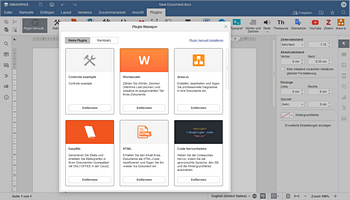
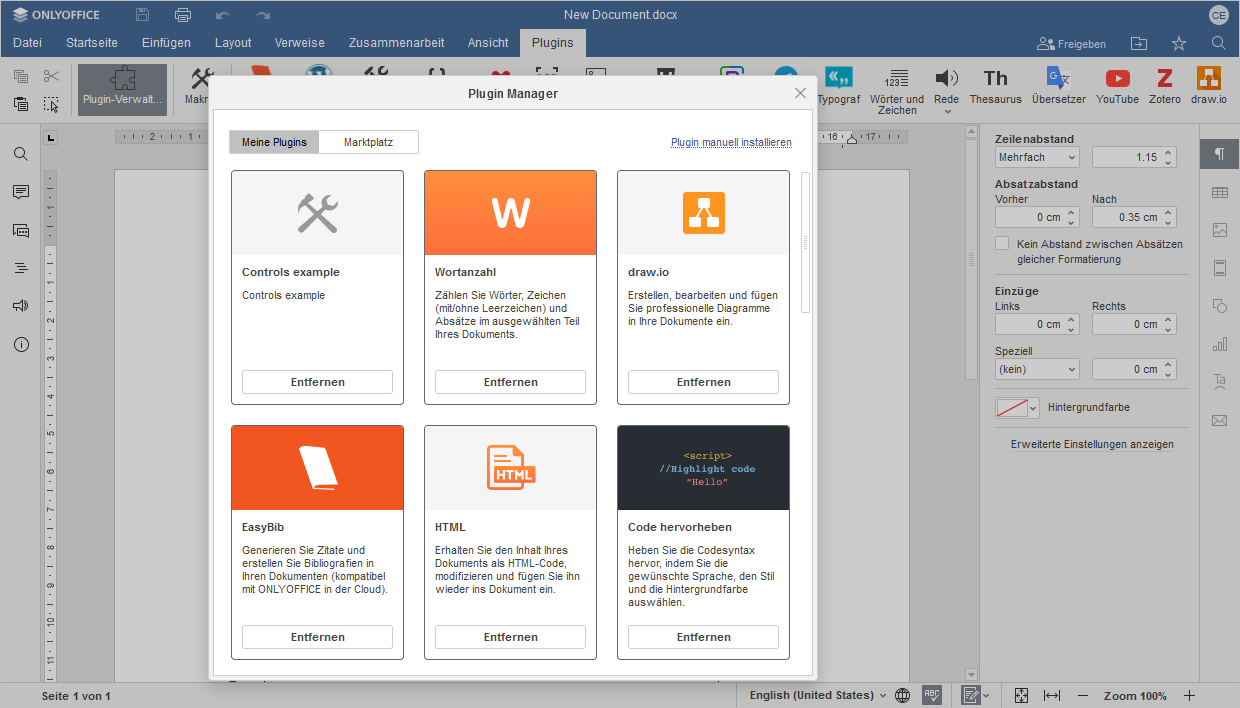
- Um ein Plugin manuell zu installieren, klicken Sie oben rechts im Fenster auf den Link Plugin manuell installieren. Sie werden auf die Seite „Plugins hinzufügen“ weitergeleitet.
-
Um ein Plugin zu aktualisieren, suchen Sie es in der Liste der installierten Plugins oder verwenden Sie das Feld Plugins suchen... in der oberen rechten Ecke. Klicken Sie auf das Plugin, um das Verwaltungsfenster zu öffnen und klicken Sie auf die Schaltfläche Aktualisieren
oder verwenden Sie die Schaltfläche Alle aktualisieren in der oberen linken Ecke des Fensters, um alle Plugins auf einmal zu aktualisieren.
Die Plugins, die eine neuere Version haben, werden mit einem grünen Aktualisieren-Zeichen gekennzeichnet.
- Um ein Plugin zu entfernen, suchen Sie es in der Liste der installierten Plugins und klicken Sie unten auf die Schaltfläche Entfernen.
Marktplatz
Auf der Registerkarte Marktplatz können Sie alle zur Installation verfügbaren Plugins durchsuchen sowie die bereits installierten verwalten.
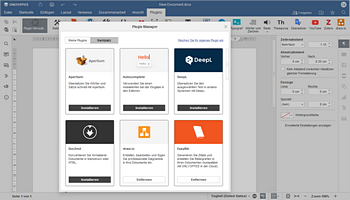
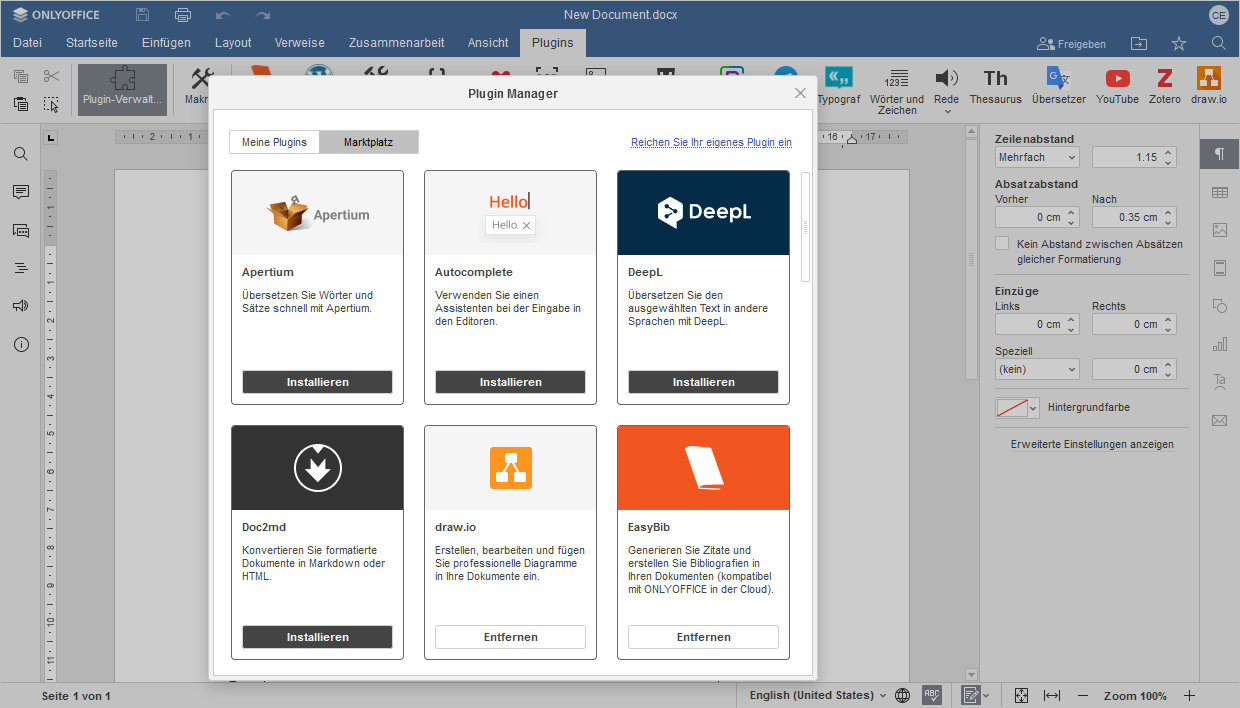
- Um ein Plugin zu installieren, suchen Sie das gewünschte Plugin in der Liste und klicken Sie unten auf die Schaltfläche Installieren. Das Plugin wird automatisch installiert und Sie können über die Registerkarte Plugins darauf zugreifen.
-
Um ein Plugin zu aktualisieren, suchen Sie es in der Liste der installierten Plugins oder verwenden Sie das Feld Plugins suchen... in der oberen rechten Ecke. Klicken Sie auf das Plugin, um das Verwaltungsfenster zu öffnen und klicken Sie auf die Schaltfläche Aktualisieren
oder verwenden Sie die Schaltfläche Alle aktualisieren in der oberen linken Ecke des Fensters, um alle Plugins auf einmal zu aktualisieren.
Die Plugins, die eine neuere Version haben, werden mit einem grünen Aktualisieren-Zeichen gekennzeichnet.
- Um ein Plugin zu entfernen, suchen Sie es in der Liste und klicken Sie unten auf die Schaltfläche Entfernen.
- Um Ihr eigenes Plugin einzureichen, klicken Sie oben rechts im Fenster auf den Link Reichen Sie Ihr eigenes Plugin ein. Sie werden auf die entsprechende GitHub-Seite weitergeleitet.